Cómo sincronizar solo archivos específicos en Dropbox o Google Drive
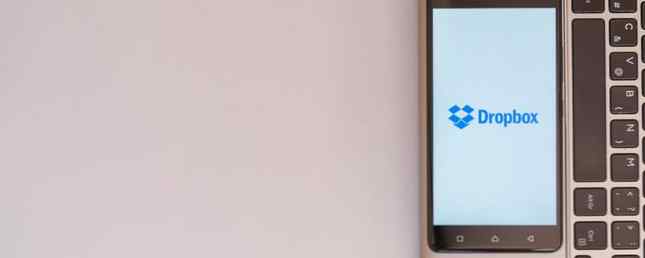
El almacenamiento en la nube es útil para mantenerse cerca, pero tiene algunos puntos débiles. La mayoría de estos vienen en forma de almacenamiento limitado. A menos que haya pagado más, probablemente no tenga más de 15 GB en ningún servicio..
Otro problema relacionado es el espacio limitado en su computadora. 6 Consejos para liberar espacio en disco en Windows 10 6 Consejos para liberar espacio en disco en Windows 10 Incluso un terabyte de espacio de almacenamiento se llena rápidamente con archivos multimedia. Aquí le mostraremos cómo liberar fácilmente gigabytes de espacio en disco en Windows 10 mediante la eliminación de archivos de sistema redundantes. Lee mas . Si tiene una tonelada de archivos archivados en sus cuentas de almacenamiento en la nube, o comparte archivos con otras personas, es posible que su carpeta de Dropbox o Google Drive ocupe demasiado espacio en su PC.
Si ese es el caso, debes usar la sincronización selectiva en lugar de sincronizar todo. Así es cómo.
Cómo usar la sincronización selectiva en Dropbox

Encuentre el ícono de Dropbox en la bandeja del sistema en la esquina inferior derecha de la pantalla (es posible que deba hacer clic en la flecha para mostrar todos los íconos). Haga clic en este, luego en Ajustes engranaje en la parte superior derecha de la ventana resultante. Escoger Preferencias.
En el Preferencias de Dropbox caja, cambiar a Sincronizar lengüeta. Aquí, verás un botón para Sincronización selectiva. Haga clic en este botón, luego puede ir y desmarcar las carpetas que no desea sincronizar.
Golpear Actualizar y entonces DE ACUERDO cuando termine. Dropbox eliminará esas carpetas de tu PC, pero se mantendrán a salvo en tu cuenta.
Cómo utilizar la sincronización selectiva en Google Drive

Una de las mejores sugerencias de almacenamiento de Google Drive es la sincronización selectiva, que vive en un lugar similar a Dropbox. Encuentre el ícono de la unidad en su bandeja del sistema, luego haga clic en el punto de tres Menú botón seguido de Preferencias.
Aquí, cambiar a la Google Drive pestaña a la izquierda. Cambio Sincroniza todo en My Drive a Sincronizar solo estas carpetas. A continuación, puede desmarcar todo lo que no desea sincronizar con su computadora actual.
Verifique las aplicaciones que muestran qué carpetas están ocupando más espacio ¿Necesita una limpieza del disco? Visualice lo que ocupa espacio en su PC con Windows ¿Necesita una limpieza del disco? Visualice lo que ocupa espacio en su PC con Windows Oh, la presión cuando se queda sin espacio en el disco. ¿Qué eliminar? La forma más rápida de localizar archivos basura es usar una herramienta que le ayude a visualizar la estructura de archivos de su sistema. Lea más si necesita ayuda para decidir cuál excluir.
Crédito de la imagen: Pe3check / Depositphotos
Explorar más sobre: Almacenamiento en la nube, Dropbox, Google Drive.


